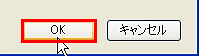ご利用の接続プロバイダが「 Outbound Port25 Blocking 」に対応している場合、「 サブミッションポート(587) 」を利用する設定に変更することで、メールを送信することができるようになります。
前提条件・設定例
前提条件
- ソフトウェア本体や不具合に関するお問い合わせは、ソフトウェアに付属の解説書、 ヘルプをご確認の上、ソフトウェアの製造元にお問い合わせください。 当社では以下に記載する設定に関し、その責任を負いかねます。 あらかじめご了承ください。
- ご利用のプロバイダによってはサブミッションポートが利用できない場合もあります。詳細についてはプロバイダへお問い合わせください。
- [参考]迷惑メール相談センター : ISPによる OP25B 実施状況
設定例
- ドメイン:big-c.or.jp
- メールアドレス:mail@big-c.or.jp
※ 上記は本マニュアル中での例です。お客様が設定される際は、お客様の情報に置き換えてご確認ください。
Outbound Port25 Blockingのしくみ
通常のメール送信(SMTP)サーバが利用するポートは「 25 」番ポートです。
しかし、25番ポートを利用した不正なアクセスによる迷惑メール送信等が多いため、プロバイダによっては、25番ポートでプロバイダ以外のメールサーバを利用することができない場合があります。
25番ポートを利用したメール送信を制限しているプロバイダとご契約されている場合、お客様のメールソフトから25番ポートを利用して、弊社のサーバにアクセスすると、メール送信がエラーとなり、メールが送信できなくなります。
メールを送信するためには、メールソフトの設定で「 サブミッションポート(PORT 587) 」を利用する必要があります。
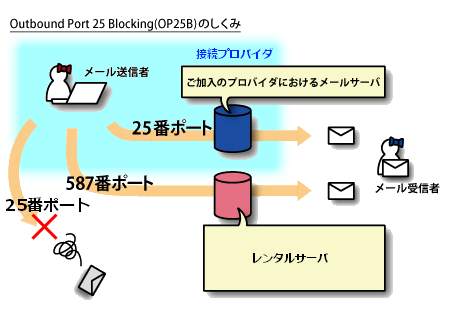
Microsoft Outlook 2007 の場合
Microsoft Outlook 2007 の起動
Microsoft Outlook 2007 を起動します。

メールアカウント設定画面
『 ツール(T) 』から『 アカウント設定(A)... 』をクリックします。
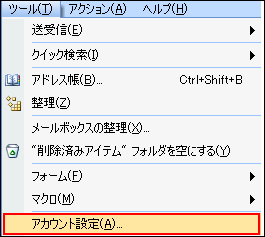
アカウント設定画面が表示されます。変更したい名前(アカウント)を選択し『 変更(A)... 』ボタンを押します。
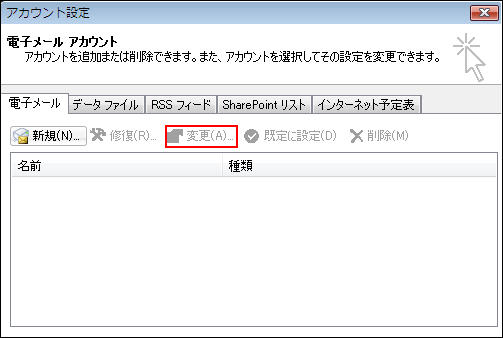
サブミッションポート(PORT 587)の設定
『 詳細設定 』タブをクリックし、「 サーバーのポート番号 」の『 送信メール(SMTP)(O): 』を『 587 』に変更します。
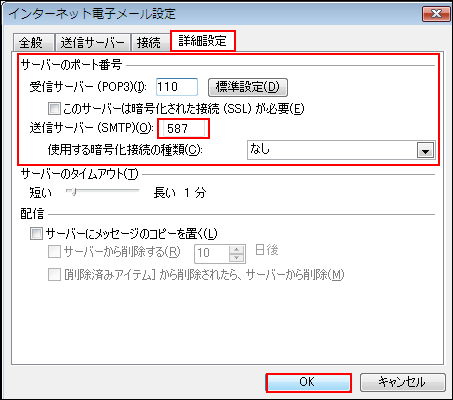
内容を確認し、『 OK 』ボタンを押します。
Windows Live メールの場合
Windows Live メールの起動
Windows Live メールを起動します。

メールアカウント設定画面
『 ツール(T) 』から『 アカウント(C)... 』をクリックします。
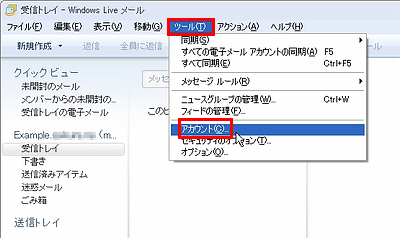
なお、メニューバーが表示されていない場合は、『 メニュー 』アイコンから、
『 メニューバーの表示(M) 』をクリックすると、メニューバーが表示されます。
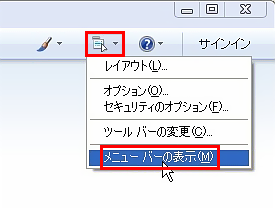
アカウント設定画面が表示されます。変更したいメールアカウントを選択し、『 プロパティ(P) 』ボタンを押します。
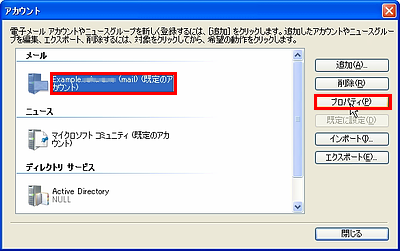
サブミッションポート(PORT 587)の設定
『 詳細設定 』タブをクリックし、「 サーバーのポート番号 」の『 送信メール(SMTP)(O): 』を『 587 』に変更します。

内容を確認し、『 OK 』ボタンを押します。

Becky! Internet Mail ver.2 の場合
Becky! Internet Mail ver.2 の起動
Becky! Internet Mail ver.2 を起動します。

メールアカウント設定画面
『 ツール(T) 』から『 メールボックスの設定(M)... 』をクリックします。
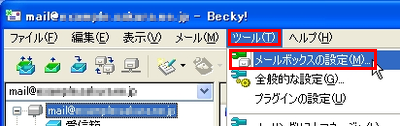
サブミッションポート(PORT 587)の設定
『 詳細 』タブをクリックし、「 サーバーのポート番号 」の『 SMTP: 』を『 587 』に変更します。
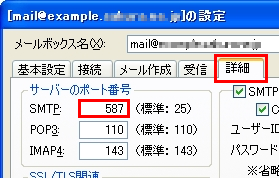
内容を確認し、『 OK 』ボタンを押します。

Mozilla Thunderbird 3 の場合
Mozilla Thunderbird 3 の起動
Mozilla Thunderbird 3 を起動します。

メールアカウント設定画面
変更したいメールアカウントをクリックします。
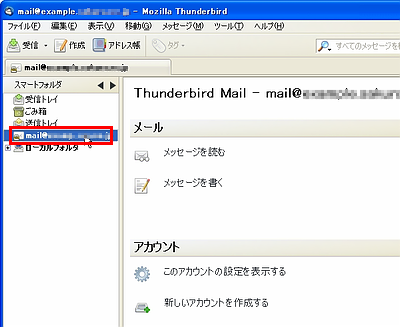
『 このアカウントの設定を表示する 』をクリックします。
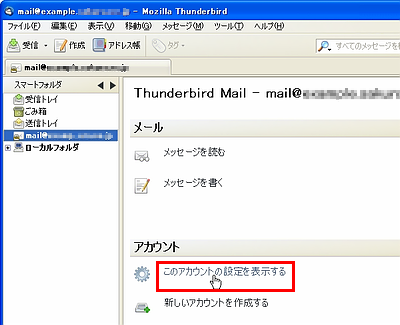
サブミッションポート(PORT 587)の設定
左側の『 送信(SMTP)サーバ 』をクリックし、右側に表示されている送信サーバの設定名があっていることを確認してから、『 編集(E) 』ボタンを押します。
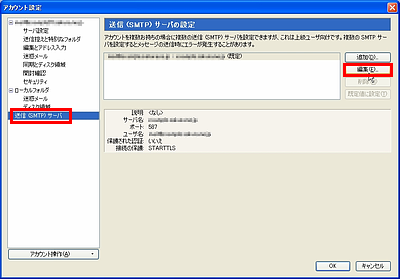
「 設定 」の『 ポート番号(P): 』を『 587 』に変更します。

内容を確認し、『 OK 』ボタンを押します。